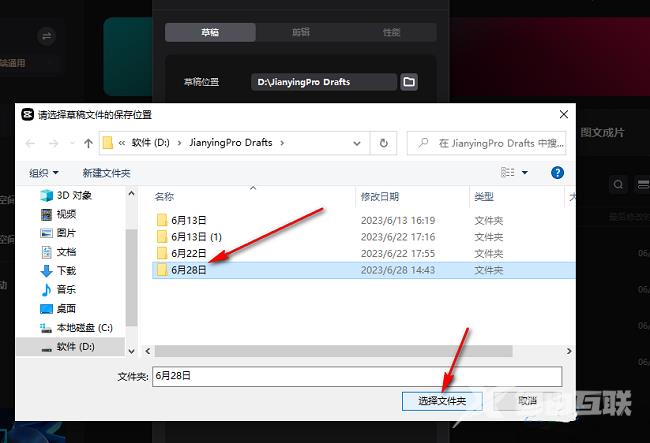剪映是一款专业的视频剪辑工具,拥有强大且全面是剪辑功能,使用起来非常的简单方便。有用户询问剪映电脑版怎么设置草稿保存位置?其实很简单,这里自由互联小编就给大家详细
剪映是一款专业的视频剪辑工具,拥有强大且全面是剪辑功能,使用起来非常的简单方便。有用户询问剪映电脑版怎么设置草稿保存位置?其实很简单,这里自由互联小编就给大家详细介绍一下剪映设置草稿保存位置的方法,希望对需要的小伙伴有所帮助。
设置方法
1、双击打开软件,点击右上角的齿轮图标。
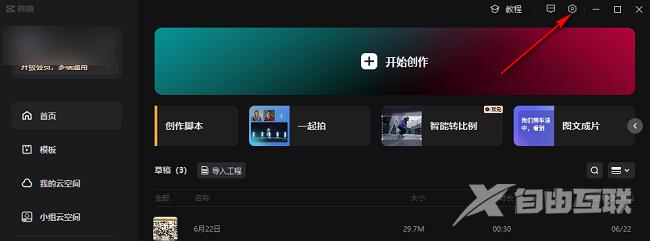
2、接着点击下方选项列表中的全局设置。
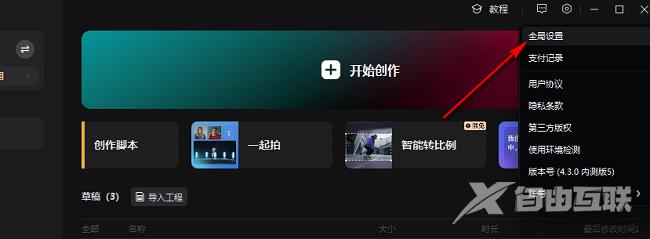
3、在打开的窗口界面中,点击上方中的草稿选项卡,然后点击草稿位置右侧的文件夹图标。
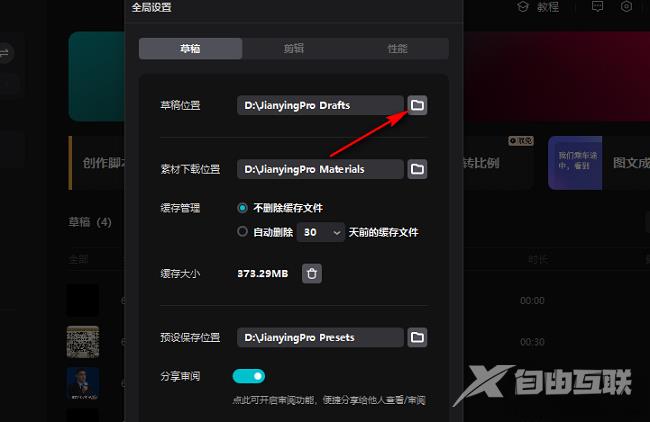
4、最后在给出的窗口中,选择一个合适的草稿保存位置,随后点击选择文件夹就可以了。